Es normal que queramos tener siempre las últimas versiones de Windows y Microsoft Office para mantener actualizado nuestro PC o laptop o para instalarlo a algún amigo o familiar que lo necesite, para ello lo más recomendable es Descargar Windows y Office en ISOs Originales con las que posteriormente podremos realizar la instalación o actualización.
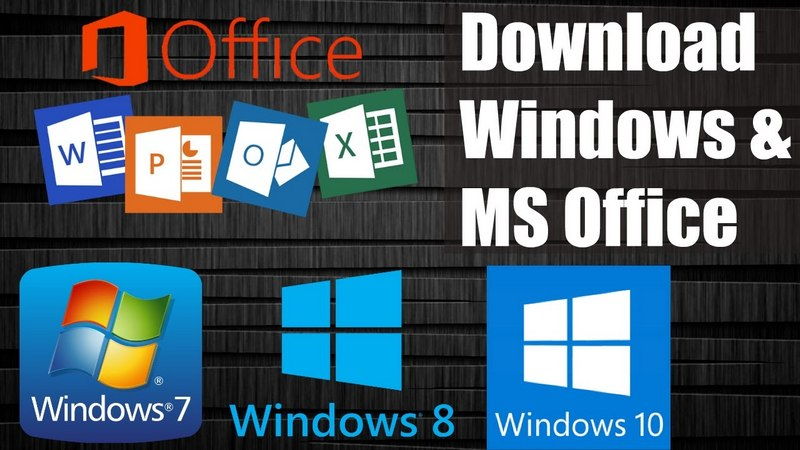
Existen en internet varias herramientas de descarga de imágenes del Sistema Operativo y de MS Office, hoy les hablaré de la que utilizo desde hace un tiempo y recomiendo a todos mis clientes por lo sencilla y práctica que resulta.
Windows ISO Downloader es el nombre de esta verdadera joya, disponible en Heidoc.net, quienes se autotitulan “El cofre de tesoros de tecnología” y no es para menos, ya que a menudo recurro a ellos y me encuentro gratas sorpresas.
Windows ISO Downloader es una ligera herramienta que se conecta directamente a los servidores TechBench de Microsoft, desbloqueando una gran cantidad de archivos ocultos de descarga ya sean ISO u otros, que están bloqueados para los usuarios corrientes, con la cual podremos descargar Windows y Office 100% originales.
Con esta herramienta podrás descargar imágenes ISO de Windows 7, Windows 8, Windows 8.1, Windows 10, así como Microsoft Office 2007, 2010, 2011, 2013, 2016 en cualquier versión y arquitecturas para x86 y x64 Bits.
Enlace de Descargar – Windows ISO Downloader
<<<DESCARGA>>>
Guía Rápida para Descargar Windows y Office con Windows ISO Downloader
Windows ISO Downloader no tiene ninguna complicación para utilizarla, sigue esta Guía Paso a Paso y en pocos segundos estarás descargando la ISO de Windows 7, Windows 10 o Microsoft Office 2010
Paso No. 1
Ejecutamos Windows ISO Downloader y elegimos que queremos descargar
En esta caso elegí Windows 10, marcamos la verificación y esperamos unos segundos
Paso No. 2
En la siguiente ventana elegimos la versión que vamos a descargar y esperamos la Confirmación
Paso No. 3
Seleccioné descargar la Imágen ISO de Windows 10 Professional >>> CONFIRMAR
Seleccionamos el Idioma, en este caso Español >>> CONFIRMAR
Paso No. 4
Seleccionamos la arquitectura de la ISO que vamos a descargar entre 32 y 64 BITS
Al marcarla ubicamos dónde se va a guardar
Listo
Muy Importante – Después de Instalar Windows
Instala o Actualiza los Drivers . . .
Después de reinstalar tu Windows es casi seguro que necesitarás instalar o actualizar los drivers, esos pequeños programitas que permiten que tu pantalla se vea con su resolución óptima, funcione tu impresora o puedas conectarte al Wi Fi, para ello pásate por nuestra Guía Paso a Paso para actualizar los Drivers de tu PC o laptop.
No dejes tu ordenador sin Antivirus . . .
Lo he dejado para el final aunque debería ir al principio, no obstante tengo una razón técnica fundamental, aunque el Antivirus es quizás de Windows y Office el otro Programa Principal en tu ordenador, estamos en una etapa dónde vamos a tocar configuraciones del Sistema Operativo, por lo que las Alarmas se pueden disparar muy a menudo, es por ello que siempre dejo para el final la Instalación del Antivirus.
Pues Antivirus hay para todos los gustos y colores, sin embargo basándome en mi experiencia en el campo de la Seguridad Informática, te recomiendo uno con los ojos cerrados, aunque se lanzó hace pocos meses, la compañía detrás de él sí que conoce de Antivirus, me refiero a Kaspersky Antivirus FREE con licencia 100% original y gratis por 365 días, acá hemos elaborado un post completo para explicarte cómo instalarlo.
Compartenos en tus Redes Sociales
Si esta entrada te ha sido útil quisiera pedirte nos compartas en tus Redes Sociales, así corremos la voz y llegamos a más personas que también les puede ser útil esta información.
Cualquier duda o sugerencia puedes dejarnos un Comentario y te responderemos a la brevedad.
Gracias!